
|
Dưới đây là bài hướng dẫn việt hóa cơ bản, hướng dẫn từng bước nhỏ nhất đảm bảo người mới vào nghề cũng có thể hiểu được. Các công cụ hỗ trợ có thể tìm bên dưới.
Phần 1: Việt hóa cơ bản
Bài 1: Hướng dẫn download
Lưu ý: Bước này chỉ dành cho người mới bắt đầu, người đã thành thạo có thể chuyển qua bước tiếp theo.
Mục đích của bước này là tìm soft để việt hóa.
Đầu tiên dùng Ucweb hoặc 1 số trình duyệt hỗ trợ download truy cập 1 số trang game tải 1 game về. Ở đây tôi lấy ví dụ game Capture The Flag trên trang rugame.mobi. Khi nhấn vào JAR bạn sẽ được đưa đến 1 trang mà tại đó bại sẽ thấy 3 nút tùy chọn: Cài đặt, Lưu, Download Offline
Bạn chọn Lưu. Một trang mới sẽ xuất hiện với 2 dòng. Dòng 1 Tên là nơi bạn có thể cài đặt tên file khi lưu, tại đây bạn xóa hết đi và điền java.zip vào. Dòng 2 Đường dẫn là nơi bạn chọn thư mục để lưu file java.zip ở trên, bạn nhấn vào và chọn ổ E: (thẻ nhớ)->Tùy chọn trái->OK.
Sau khi làm xong 2 dòng trên ta nhấn Download. Đợi đến lúc ucweb báo download hoàn thành là ta đã xong bước download
Bài 2: Giải nén
Mục đích của bước này là lấy file .class để việt hóa
Nếu coi 1 file zip là một cái hộp chứa đồ thì những file .class trong file zip đó là đồ vật chứa trong hộp. Việc giải nén giống như lôi đồ vật ra khỏi hộp.
Bắt đầu. Khởi động Blueftp tìm đến ổ E:
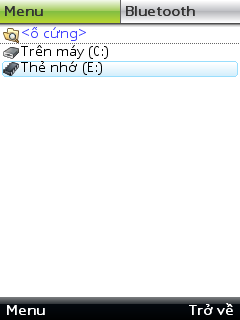
chọn vào file java.zip đã download ở bước 1.
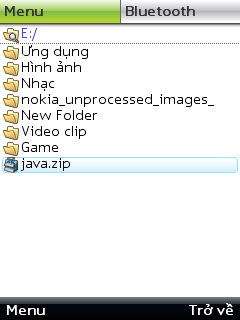
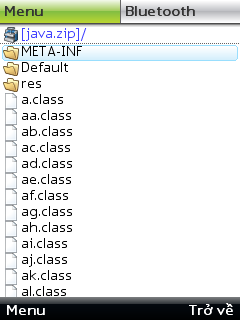
Tại đây ta thao tác như sau: Tùy chọn trái -> Chọn tất cả
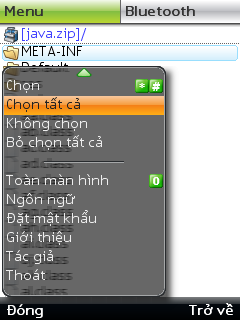
Ta được như sau
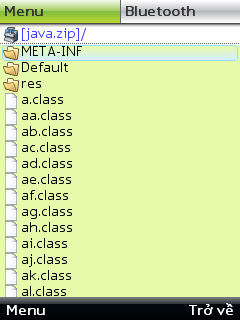
-> Tùy chọn trái -> Giải nén.
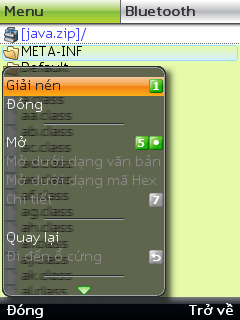
Lúc này bạn sẽ bị văng ra khỏi file java.zip, thao tác tiếp Tùy chọn trái -> Tạo thư mục ->
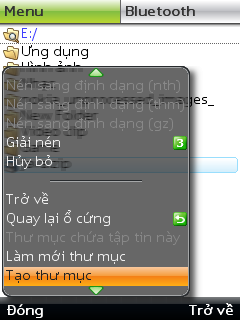
Nhập vào khung văn bản Test. Một thư mục Test sẽ xuất hiện
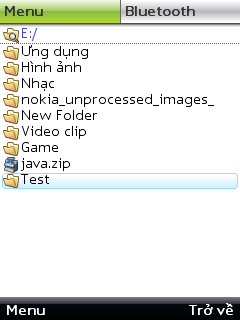
ta vào trong thư mục đó nhấn Tùy chọn trái -> Giải nén (hoặc nhấn phím 3 ngay trong thư mục cũng đc).
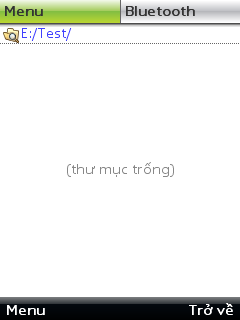
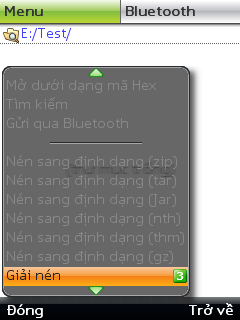
Đợi 1 lúc cho phần mềm xử lý. Như vậy là xong bước giải nén.

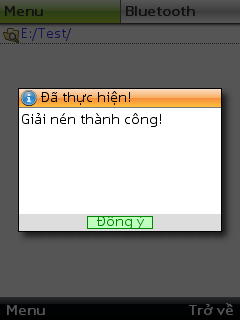
Lưu ý: nếu phần mềm có hỏi Truy cập dữ liệu thì chọn Có nhé. Nếu chọn Không thì phần mềm không hoạt động được đâu.
Bài 3: Dịch
Đây là bước quan trọng nhất và có thể nói là bước quyết định đến kết quả cuối cùng. Nếu dịch nhầm lẫn có thể dẫn tới ứng dụng sai.
Dùng Auto Translated tìm đến thư mục Test đã tạo ở bước 2, đây là nơi chứa những thứ ta đã giải nén lúc nãy. Tìm đến những file có dạng a.class b.class c.class ab.class ... nói chung là có đuôi .class và chọn vào, nếu thấy ngôn ngữ thì nhấn phím giữa để dịch (phần mềm auto này sẽ tự động dịch cho bạn). Dịch xong thì nhấn Tùy chọn trái -> Lưu. Làm tương tự với các file class khác
Lưu ý: Nên chơi thử game trước khi dịch để biết nội dung game và những từ ngữ nào xuất hiện trong game để dễ phán đoán khi dịch tránh nhầm với câu lệnh của game. Chỉ dịch những dòng xuất hiện trong game vd start, setting, music, option, about, exit, ... còn những chỗ khác hay kí tự đặc biệt như &<>@/={}~$ ... thì kệ nó ko đụng đến.
Bài 4: Nén
Sau khi hoàn thành dịch ta sẽ bước vào giai đoạn cuối là nén.
Vào trong thư mục test -> Tùy chọn trái -> Chọn tất cả
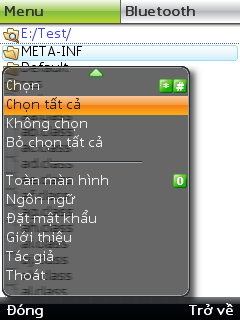
ta được
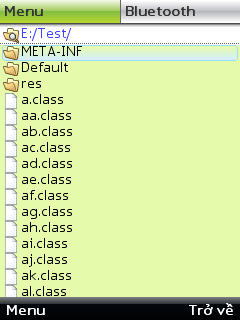
Tùy chọn trái -> Nén sang _jar
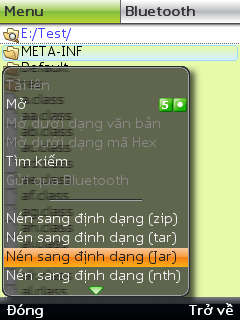
Đợi phần mềm xử lý
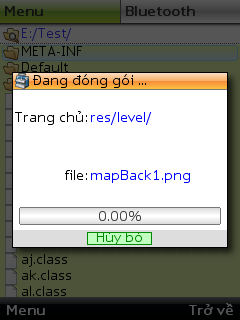

Một tệp mới với tên file_jar xuất hiện
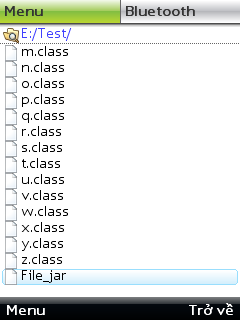
Thoát blueftp, vào thẻ nhớ, vào thư mục test đổi tên tệp file_jar thành file.jar
Vào game và tận hưởng thành quả!
Chúc bạn thành công.

|
Phần 2: Việt hóa nâng cao
Bài 1: Handy-Games và file ngôn ngữ
Handy-Games là một hãng sản xuất game khá nổi tiếng, điểm đáng chú ý của hãng này là đồ họa đẹp, ngộ nghĩnh, hỗ trợ nhiều loại màn hình và điểm đặc biệt là dễ việt hóa full.
More info about Handy-Games
Một số game của hãng này
Game của handy dễ việt hóa là bởi tất cả ngôn ngữ đều được giấu trong 2 loại file .lang và .lng mà 2 loại này đã có tool hỗ trợ dịch, đó chính là cái Auto Tran ở trên. Như vậy công việc dịch cũng ko khác gì so với dịch file .class.
Các bước làm:
B1: Giải nén game ra 1 thư mục
B2: Dùng Auto Translated tìm đến file .lang hoặc .lng để dịch, các file class ko đc đụng đến
B3: Nén lại, đổi tên và play
Bài 2: Việt hóa bằng mã hex
Lấy ví dụ game Ancient Empires 2
Chúng ta bắt đầu làm việc thôi. Việc đầu tiên là phải giải nén game ra. Sau khi giải nén game ra chúng ta sẽ thấy file ngôn ngữ của game là file lang.dat
Dùng phần mềm sửa mã hex của mình mở nó ra để xem nội dung, ở đây là classeditor.
Mở classeditor lên tìm đến file lang.dat ở trên, mở file lên và nhấn 0 2 lần (xem ở dạng thập phân). Hãy nhìn vào cột bên phải bạn dễ dàng nhận ra được các chữ có trong game phải không, tất nhiên là vh là chúng ta sẽ sửa nó sang tiếng Việt, nhưng sửa thế nào cho đúng khi xen kẽ giữa các chuỗi văn bản là các kí tự lạ khó hiểu đây?
Trước tiên, chúng ta hãy thử 1 chút nha, bạn sửa chữ "PLAY" thành "CHOI", chỉ mỗi chữ này thôi nha, tuyệt đối không làm thay đổi vị trí hay 1 kí tự nào khác, rồi lưu lại, nén lại rồi chạy thử xem kết quả.
Mọi thứ vẫn hoạt động bình thường, ta thấy chữ "PLAY" đã được chuyển thành chữ "CHOI" trong trò chơi.
Ta tiếp tục thử chữ khác nha.
Thử chữa "NEW GAME" thành "TRO CHOI MOI" rồi nén lại thử xem nào...
Lỗi rồi đúng không? Vậy là
việc sửa không đơn giản chút nào. Để ý kĩ nha, bạn có thấy chữ "PLAY" và chữ "CHOI" đều có 4 kí tự nên khi sửa xong thì chương trình hoạt động bình thường, nhưng còn "NEW GAME" và "TRO CHOI MOI" rõ ràng là khác nhau về độ dài, khi ta nén vào chương trình nó sẽ gây lỗi. Vậy phải có qui luật nào đó cho cái độ dài này. Chúng ta cùng tìm hiểu cái qui luật đó nha.
Bạn chú ý 2 kí tự lạ phía trước chữ "PLAY" nha, bạn select 2 kí tự đó thì nhìn sang cột bên trái thì ô 000 004 cũng select theo , thấy gì chưa nhỉ? 4 chính là số chữ trong "PLAY"
đó. Tiếp nha, ta xem 2 kí tự lạ trước chữ "NEW GAME" nào "000 008" đúng không? đó là số chữ trong "NEW GAME", đúng 8 chữ (tính cả dấu cách)
Xem thử một chuỗi khác nữa nha, chữ "SELECT LEVEL" xem, ta thấy bên cột trái là "000 012", 12 đúng bằng số chữ trong "SECLECT LEVEL".
OK, vậy là bạn đã hiểu qui luật rồi nhé? Muốn sửa chữ có bao nhiêu kí tự thì trước tiên ta phải sửa số trong cột trái cho phù hợp với độ dài đoạn văn bản mới.
Ví dụ: muốn chuyển "NEW GAME" thành "TRO CHOI MOI" thì chỉ việc thay đổi 2 kí tự đầu của nó đi, "TRO CHOI MOI" có 12 kí tự, "NEW GAME" có 8 kí tự, như vậy ta sẽ sửa 008 thành 012. Vậy vấn đề là sửa thế nào? Rất đơn giản bạn chỉ cần di chuyển ô đen đến vị trí của kí tự 008 sau đó nhấn phím 1, lúc này 1 khung văn bản sẽ hiện ra với con số 008, công việc của bạn là sửa thành 012 rồi nhấn Ok. Vậy bây giờ bạn có thể sửa "NEW
GAME" thành "TRO CHOI MOI" mà không sợ lỗi rồi đấy, các chữ khác thì cũng tương tự, cách này không chỉ vh được file .dat mà còn nhiều file khác như .lang, .bin, ...
Nguồn: j2medit.wapka.mobi
